Jak kształtować tekst za pomocą GIMP-a
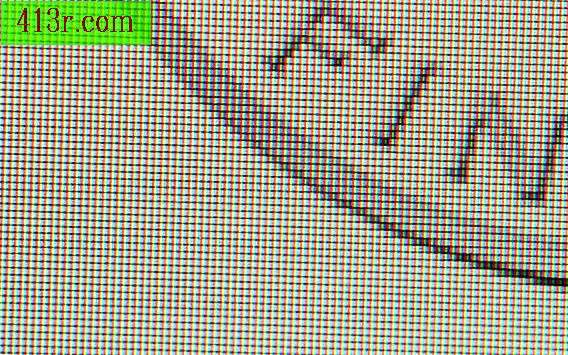
Krok 1
Utwórz warstwę tekstową na obrazie GIMP, jeśli jeszcze tego nie zrobiłeś, klikając narzędzie tekstowe na pasku narzędzi i klikając i przeciągając na płótnie, aby utworzyć pole tekstowe. Otworzy się okno tekstowe. Napisz tekst w polu i kliknij "OK", aby go dodać.
Krok 2
Kliknij narzędzie "Przenieś" na pasku narzędzi, a następnie kliknij i przeciągnij tekst w górę lub w dół, aby tymczasowo przenieść go z drogi. Narzędzie "Przenieś" wygląda jak cztery strzałki wskazujące w przeciwnych kierunkach.
Krok 3
Kliknij "Windows" na pasku narzędzi u góry interfejsu i wybierz "Dozwolone okna dialogowe". Następnie kliknij "Ścieżki", aby otworzyć okno Ścieżki.
Krok 4
Kliknij narzędzie "Ścieżki" na pasku narzędzi. Narzędzie "Ścieżki" wygląda jak ołówek z linią, która z niego wychodzi. Kliknij jeden z końców obszaru, w którym chcesz umieścić wygięty tekst. Następnie kliknij na drugim końcu. Linia zostanie utworzona.
Krok 5
Kliknij i przytrzymaj środek linii przesuwając kursor myszy w górę. Linia zacznie się zakrzywiać. Przesuwaj linię trajektorii, dopóki nie będziesz zadowolony z krzywej. Następnie zwolnij przycisk myszy.
Krok 6
Kliknij oryginalną warstwę tekstową na palecie "Warstwy" (warstwy). Następnie kliknij "Warstwy" na górnym pasku narzędzi i wybierz "Tekst wzdłuż ścieżki" (tekst wzdłuż ścieżki). Spowoduje to utworzenie nowej ścieżki na palecie Ścieżki.
Krok 7
Kliknij nową warstwę trajektorii, aby ją podświetlić. Następnie kliknij czerwony przycisk "Ścieżka do wyboru" (ścieżka wyboru) u dołu palety Ścieżki. Spowoduje to wybór ścieżki, którą utworzyłeś.
Krok 8
Kliknij paletę kolorów, aby wybrać kolor tekstu. Następnie kliknij narzędzie "Wypełnienie" na pasku narzędzi i kliknij wewnątrz zaznaczenia, aby wypełnić je kolorem. Ikona narzędzia "Wypełnienie" wygląda jak wiadro z farbą.







